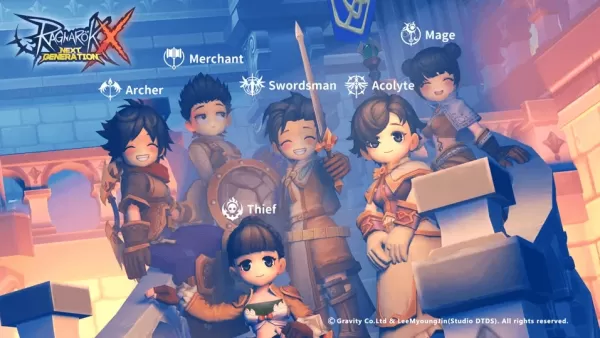การเชื่อมต่อพีซี PSVR2: คู่มือทีละขั้นตอน
การเชื่อมต่อชุดหูฟัง PlayStation VR2 ของคุณเข้ากับพีซีเกมเพื่อเข้าถึงห้องสมุดอันกว้างใหญ่ของ SteamVR เป็นสิ่งที่ท้าทายจนกระทั่งเมื่อไม่นานมานี้ อะแดปเตอร์ $ 60 ของ Sony วางจำหน่ายเมื่อฤดูใบไม้ร่วงที่ผ่านมาตอนนี้ทำให้สิ่งนี้เป็นไปได้สำหรับพีซีที่ทันสมัยส่วนใหญ่หากพวกเขาตรงตามข้อกำหนดขั้นต่ำของชุดหูฟัง อย่างไรก็ตามแม้จะมีการตลาด "plug-and-play" การตั้งค่าที่ประสบความสำเร็จอาจต้องใช้ขั้นตอนพิเศษบางอย่างขึ้นอยู่กับการกำหนดค่าพีซีของคุณ
การเชื่อมต่อ PS VR2 ของคุณกับพีซีของคุณโดยใช้อะแดปเตอร์
ก่อนที่คุณจะเริ่มตรวจสอบให้แน่ใจว่าคุณมีทุกสิ่งที่จำเป็น อะแดปเตอร์เปิดใช้งานความเข้ากันได้ของ PS VR2 กับเกม SteamVR ส่วนใหญ่ แต่พีซีของคุณต้องการ Bluetooth 4.0, สายเคเบิล DisplayPort 1.4, เต้าเสียบไฟฟ้า AC ฟรีและทั้งแอพ PlayStation VR2 และ SteamVR ที่ติดตั้งบน Steam โปรดจำไว้ว่าตัวควบคุม Sense Charge ผ่าน USB-C ดังนั้นคุณจะต้องใช้พอร์ตและสายเคเบิลชาร์จ USB-C สองพอร์ต (หรือสถานีชาร์จ Sony เสริม)
สิ่งที่คุณต้องการ

ก่อนอื่นให้ตรวจสอบความเข้ากันได้ของพีซีของคุณโดยใช้ หน้าเตรียมอะแดปเตอร์พีซี PC PC อย่างเป็นทางการของ Sony หากเข้ากันได้ให้รวบรวมรายการเหล่านี้:
- ชุดหูฟัง PlayStation VR2
- อะแดปเตอร์ PlayStation VR2 PC (รวมอะแดปเตอร์ AC และสาย USB 3.0 Type-A)
- Displayport 1.4 สายเคเบิล (แยกต่างหาก)
- ฟรีพอร์ต USB 3.0 Type-A บนพีซีของคุณ (หมายเหตุ: Sony ให้คำแนะนำกับสายเคเบิลส่วนขยายหรือฮับภายนอกแม้ว่าฮับขับเคลื่อนอาจใช้งานได้)
- ความสามารถในบลูทู ธ 4.0 (ในตัวหรือผ่านอะแดปเตอร์ภายนอก)
- ติดตั้ง Steam และ SteamVR บนพีซีของคุณ
- แอพ PlayStation VR2 ที่ติดตั้งใน Steam
คำแนะนำการเชื่อมต่อทีละขั้นตอน
- ติดตั้งซอฟต์แวร์: ดาวน์โหลดและติดตั้ง ไคลเอนต์ Steam Windows แอพ SteamVR และ แอพ PlayStation VR2
- ตั้งค่าตัวควบคุมบลูทู ธ และคู่: เปิดใช้งานบลูทู ธ ในการตั้งค่าพีซีของคุณ ในแต่ละคอนโทรลเลอร์ Sense ให้กด PlayStation และสร้างปุ่มจนกระทั่งแสงกะพริบ จับคู่ผ่านการตั้งค่าบลูทู ธ ของพีซี หากใช้อะแดปเตอร์บลูทู ธ ภายนอกควบคู่ไปกับเครื่องเดียวในตัวให้ปิดการใช้งานอะแดปเตอร์ในตัวในตัวจัดการอุปกรณ์
- เชื่อมต่ออะแดปเตอร์: เสียบอะแดปเตอร์ PS VR2 เข้ากับพอร์ต USB 3.0 Type-A เชื่อมต่อกับพอร์ต DisplayPort 1.4 ของ GPU โดยใช้สายเคเบิลที่ให้ไว้ เชื่อมต่ออะแดปเตอร์พลังงาน AC และเสียบเข้ากับเต้าเสียบ ไฟแสดงสถานะของอะแดปเตอร์จะเปลี่ยนเป็นสีแดงทึบเมื่อเปิดเครื่อง เชื่อมต่อชุดหูฟัง PS VR2 เข้ากับพอร์ต USB-C ของอะแดปเตอร์
- (ไม่บังคับ) ปิดใช้งานการกำหนดเวลา GPU ที่เร่งฮาร์ดแวร์: สำหรับ GPU ใหม่ (เช่น Nvidia RTX 40-Series) การปิดการตั้งค่านี้ในการตั้งค่ากราฟิก Windows อาจปรับปรุงเสถียรภาพ รีสตาร์ทพีซีของคุณหลังจากการเปลี่ยนแปลงนี้
- เปิดแอพและตั้งค่าชุดหูฟัง: Power on PS VR2 ชุดหูฟัง เรียกใช้ SteamVR และตั้งค่าเป็นรันไทม์ OpenXR เริ่มต้นของคุณ เปิดแอพ PlayStation VR2 เพื่ออัปเดตเฟิร์มแวร์คอนโทรลเลอร์และตั้งค่าชุดหูฟังของคุณ (พื้นที่เล่น, IPD, ระยะทางแสดงผล ฯลฯ ) ทำตามคำแนะนำบนหน้าจอ
เชื่อมต่อโดยไม่ต้องใช้อะแดปเตอร์?
ปัจจุบันการเชื่อมต่อ PS VR2 กับพีซีที่ไม่มีอะแดปเตอร์นั้นไม่น่าเชื่อถือ ในขณะที่รายงานบางฉบับแนะนำว่าอาจเป็นไปได้ด้วย GPU ที่เก่ากว่า (ประมาณปี 2018) ที่มี Virtuallink และพอร์ต USB-C แต่นี่ไม่ใช่วิธีการรับประกันหรือได้รับการสนับสนุนอย่างเป็นทางการ ดู Road to VR สำหรับข้อมูลเพิ่มเติม